Вот как я могу предотвратить выгорание экрана на моем OLED-мониторе и телевизоре
Выгорание экрана — одна из главных причин, по которой многие люди избегают OLED-дисплеев. С 2019 года у меня было несколько OLED-телевизоров и мониторов, и ни один из них не вызвал заметного выгорания. Тем не менее, я последовал этим мерам предосторожности, чтобы добраться до этой точки.
Используйте функцию обновления пикселей
Почти все OLED-телевизоры и мониторы имеют встроенную функцию обновления пикселей, чтобы минимизировать вероятность выгорания OLED-экрана. Эта функция сканирует изображение на предмет ухудшения качества пикселей и соответствующим образом компенсирует отображение, чтобы предотвратить остаточное изображение.
Например, OLED-телевизоры автоматически запускают короткое обновление пикселей, которое длится около пяти минут, если вы выключаете их после более чем четырех часов использования. Вы не можете вручную запустить это короткое обновление пикселей. Мониторы OLED предложат вам запустить функцию обновления пикселей во всплывающем окне после четырех часов использования. Вы можете запустить его, когда он находится в режиме ожидания, чтобы не прерывать работу компьютера.
Кроме того, как телевизоры, так и мониторы могут выполнять глубокое обновление пикселей, которое занимает час. Однако я не рекомендую запускать это вручную, если вы не использовали дисплей от 1500 до 2000 часов. Если вы использовали свой телевизор или монитор так долго, вы можете запустить его из меню настроек изображения.
Программы для Windows, мобильные приложения, игры - ВСЁ БЕСПЛАТНО, в нашем закрытом телеграмм канале - Подписывайтесь:)
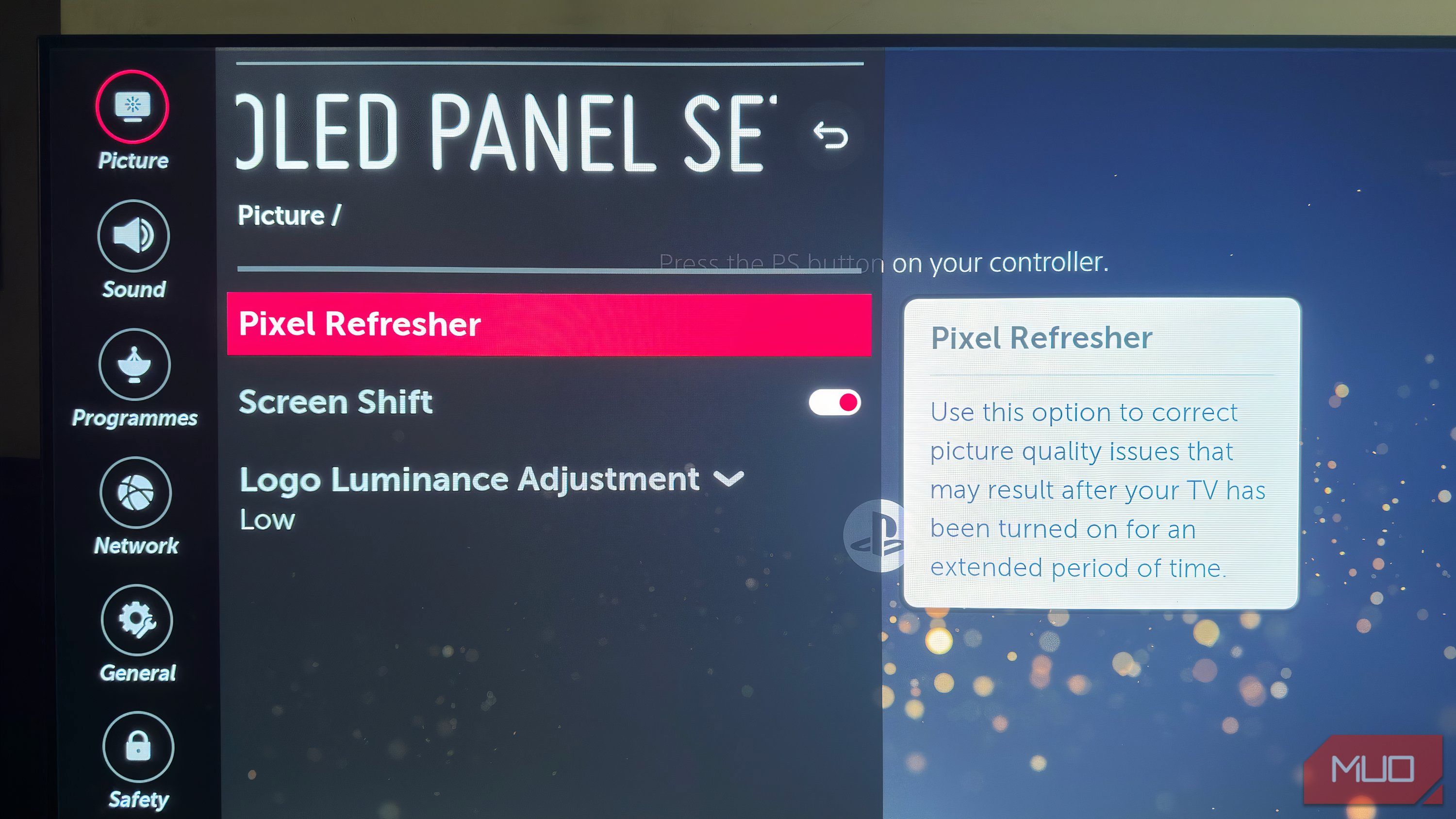
На телевизорах LG вы можете нажать кнопку «Настройки» на пульте дистанционного управления и перейти в «Все настройки» > «Изображение» > «Настройки панели OLED» > «Обновление пикселей», чтобы запустить его вручную. На некоторых новых моделях вам придется нажать кнопку «Настройки» и щелкнуть значок шестеренки вверху, а затем перейти в «Основные» > «Уход за OLED» > «Уход за OLED-панелью» > «Очистка пикселей». Подобные опции вы найдете на OLED-телевизорах других производителей.
Большинство OLED-мониторов используют ту же функцию глубокой очистки пикселей, что и обновление панели. Вы можете найти и запустить его из экранного меню (экранного меню) вашего монитора, доступ к которому можно получить, нажав физическую кнопку внизу. Если у вас есть OLED-монитор Alienware, как и у меня, вы можете найти его в разделе «Другие» > «Обслуживание OLED-панели».
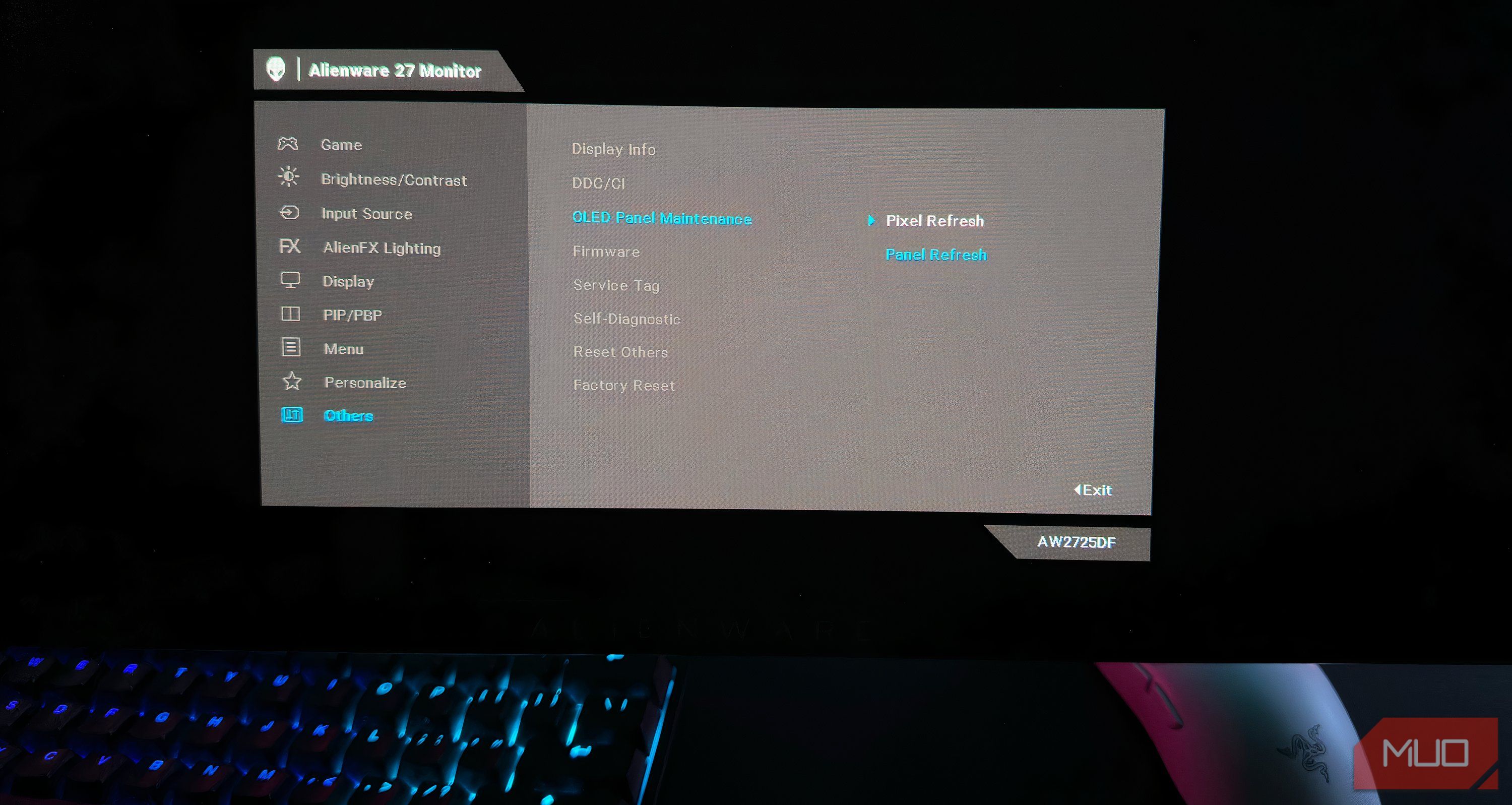
Я запускаю функцию обновления коротких пикселей на своем OLED-мониторе один раз в день перед выходом из компьютера. Мой OLED-телевизор делает это автоматически, поэтому мне не приходится менять настройки. Что касается функции обновления панели или глубокого обновления пикселей, я запускаю ее только один раз в год, чтобы минимизировать вероятность остаточного изображения и не оказывать негативного влияния на качество и яркость панели.
Убедитесь, что сдвиг пикселей включен
Сдвиг пикселей (или сдвиг экрана) — это популярная функция, которая перемещает отдельные пиксели на вашем OLED-экране, чтобы предотвратить остаточное изображение статических элементов, таких как логотипы, игровой интерфейс и т. д. Вы почти никогда не заметите, что она работает в фоновом режиме, если только вы не заметите, что она работает в фоновом режиме. вы находитесь рядом и действительно ищете его.
Эта функция включена по умолчанию почти на всех OLED-телевизорах и мониторах, но стоит убедиться, что вы ее не отключили. Вы сможете найти его в настройках OLED-панели вашего телевизора или монитора. Например, на телевизорах LG вы можете нажать кнопку «Настройки» на пульте дистанционного управления и перейти в «Все настройки» > «Изображение» > «Настройки панели OLED», чтобы переключить «Сдвиг экрана».
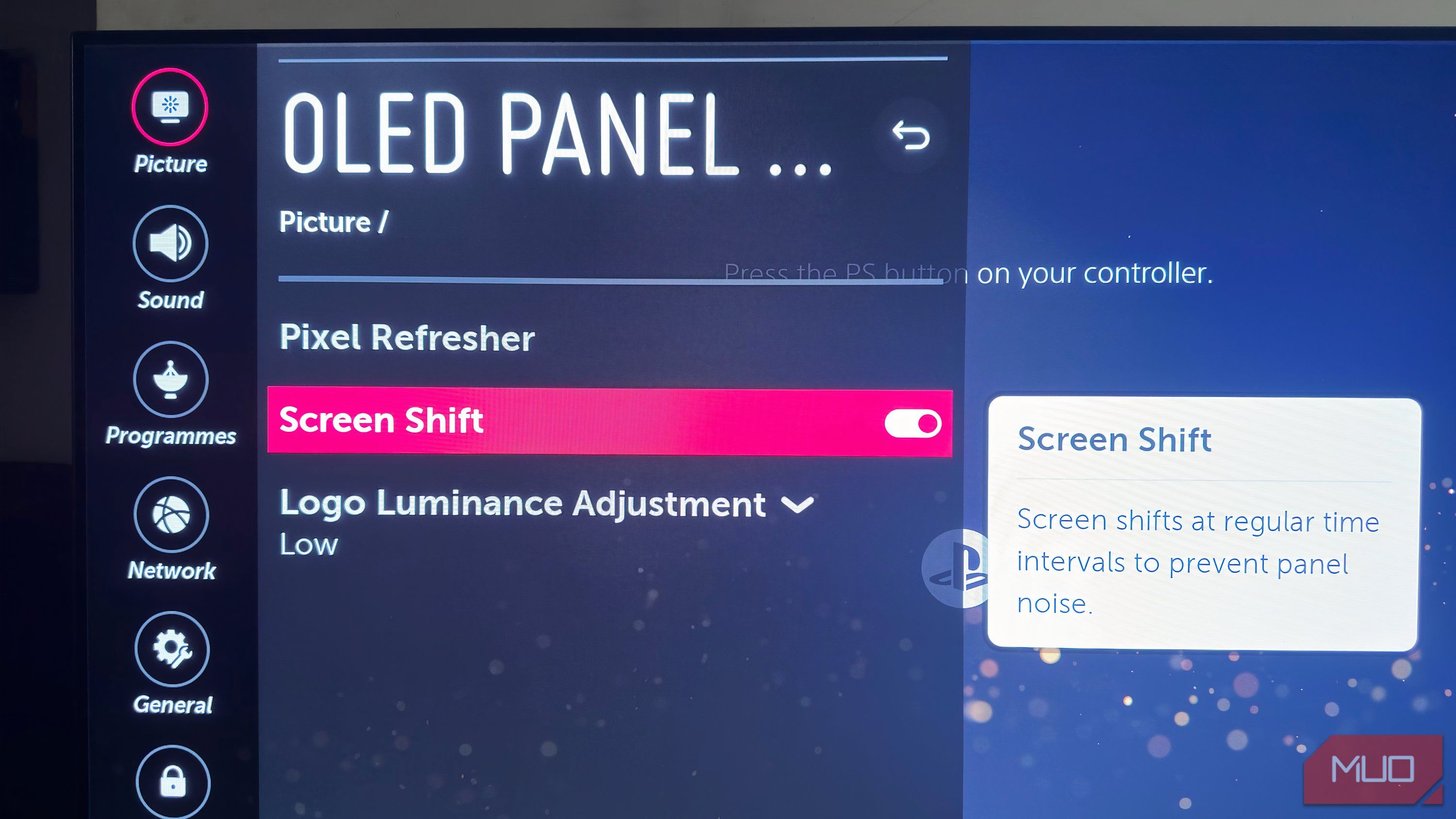
У меня нет возможности отключить эту функцию на моих OLED-мониторах Alienware, но некоторые производители, например Samsung, предлагают ее. Если у вас OLED-монитор Samsung Odyssey, откройте экранное меню и выберите «Настройки» > «Все настройки» > «Основные и конфиденциальность» > «Уход за панелью», чтобы найти его.
Избегайте слишком долгого статического изображения
Вы, наверное, уже знаете, что хранить статические изображения на OLED-экране в течение длительного времени — плохая идея, поскольку это экспоненциально увеличивает вероятность выгорания экрана и остаточного изображения. Итак, независимо от того, что вы делаете на телевизоре или мониторе, избегайте слишком долго статического экрана.
Например, если вы запустите веб-браузер на своем компьютере, а затем на несколько минут отойдете от клавиатуры, монитор в этот момент просто отображает статичное изображение. То же самое применимо, если на вашем телевизоре долгое время не работает игра. Всегда не забывайте выключать OLED-телевизор или монитор или переводить его в режим ожидания, когда вы им не пользуетесь активно.
Часто меняйте обои или используйте заставки

Этот пункт больше относится к OLED-мониторам, чем к телевизорам, поскольку они обычно не лучше всего подходят для использования на настольных компьютерах. Это потому, что, в отличие от телевизоров, где вы смотрите видео большую часть времени, компьютеры отображают на экране несколько статических элементов при выполнении различных задач.
Если вы не используете исключительно полноэкранные приложения, скорее всего, обои вашего рабочего стола все еще отображаются на вашем экране. Например, если вы перемещаетесь по проводнику в Windows или открываете приложение электронной почты или обмена сообщениями.
Поэтому я настоятельно рекомендую менять обои рабочего стола хотя бы раз в неделю, чтобы избежать возможности выгорания фонового изображения на экране. Вы также можете настроить заставки в Windows, чтобы на вашем компьютере не отображалось статичное изображение в течение длительного времени.
Большинство OLED-телевизоров имеют функцию заставки, которая активируется, когда ваш телевизор бездействует в течение нескольких минут. Часто он включен по умолчанию, и вы не можете его отключить, даже если захотите.
Уменьшите яркость дисплея
В последние годы производители OLED-дисплеев, такие как LG и Samsung, настаивают на более высоких уровнях яркости. Но это не обязательно хорошо, поскольку для работы пикселей с более высокой яркостью требуется большее напряжение, а это увеличивает вероятность остаточного изображения и выгорания экрана.
Я поддерживаю уровень яркости на своем OLED-телевизоре и мониторе примерно на уровне 75 процентов, но если вы используете его в слабоосвещенной комнате, я предлагаю снизить его еще больше до 50 процентов. Ваш OLED-телевизор или монитор может автоматически увеличивать яркость при просмотре HDR-контента, но это не должно быть проблемой, если вы не смотрите HDR-контент постоянно в Windows.
Если вы будете следовать этим советам, вам не придется беспокоиться о потенциальных проблемах с выгоранием экрана вашего OLED-телевизора или монитора. Кроме того, помните, что остаточное изображение является временным, а выгорание экрана — постоянным. Итак, если вы заметили некоторые статические элементы на белом экране, запустите функцию обновления пикселей и сначала посмотрите, исчезнут ли они.






